电脑打开文件默认wps,怎么修改 wps默认打开方式设置方法
更新时间:2024-04-24 12:54:41作者:yang
在日常使用电脑的过程中,我们经常会遇到打开文件的需求,而在很多情况下,电脑默认打开文件的方式可能并不是我们想要的。比如很多电脑默认打开wps文件的方式可能是通过wps软件。如果我们想要修改wps文件的默认打开方式,该怎么操作呢?接下来我们就来了解一下设置方法。
步骤如下:
1.首先打开电脑在桌面点击进入设置页面之后可以看到"应用",点击进入应用设置。
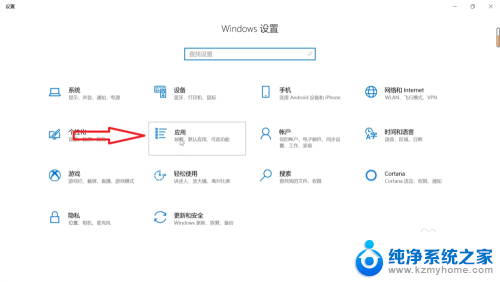
2.然后在应用设置中可以看到"默认应用",可以点击进入"默认应用"之后进行设置。
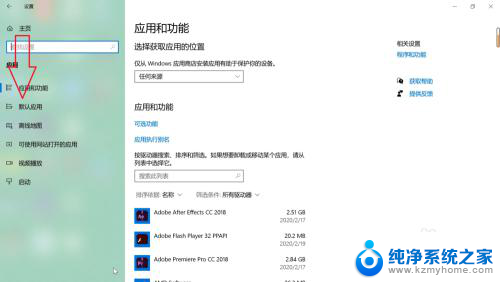
3.接下来将默认应用页面滑到最后,可以看到按文件类型设置默认应用,点击进入。
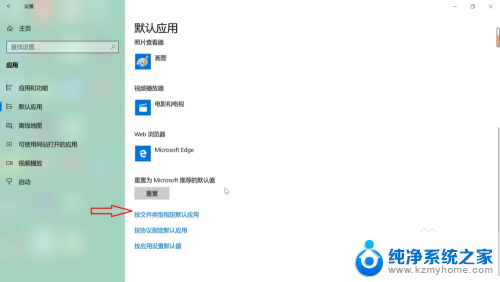
4.最后找到需要设置默认应用的文件类型,找到之后点击选择为wps。设置完成之后关闭设置页面即可。
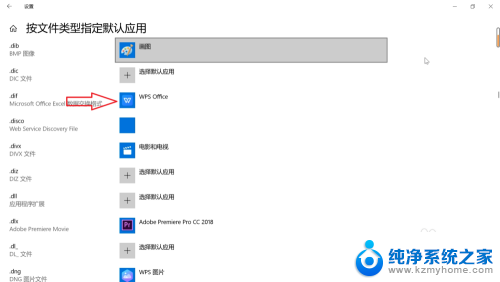
以上是关于如何修改电脑默认打开wps文件的全部内容,如果有需要的用户,可以按照以上步骤进行操作,希望对大家有所帮助。
电脑打开文件默认wps,怎么修改 wps默认打开方式设置方法相关教程
- 如何取消wps文件打开默认设置 wps文件解除默认打开方式
- 如何修改默认pdf打开方式 PDF文档默认打开方式设置教程
- 怎么改文档的默认打开方式 Word文档默认打开方式设置教程
- 怎样设置文件默认打开方式 如何设置文件的默认打开方式
- 文件如何设置默认打开方式 默认打开方式设置方法
- 怎么设置word默认打开方式 Word文档默认打开方式设置
- qq默认文件打开方式修改 改变手机QQ文件打开方式的步骤
- 如何设置word默认打开方式 Word文档默认打开方式设置步骤
- 如何设置默认用wps打开文件 怎样让文件默认使用WPS打开
- word默认用wps打开怎么取消 如何解除WPS默认打开方式
- 多个word在一个窗口打开 Word如何实现多个文件在一个窗口中显示
- 浏览器分辨率怎么调整 浏览器如何设置屏幕分辨率
- 笔记本电脑开不了机怎么强制开机 笔记本电脑按什么键强制开机
- 怎样看是不是独立显卡 独立显卡型号怎么查看
- 无线网络密码怎么改密码修改 无线网络密码如何更改
- 电脑打印机找 电脑上如何查看设备和打印机设置
电脑教程推荐